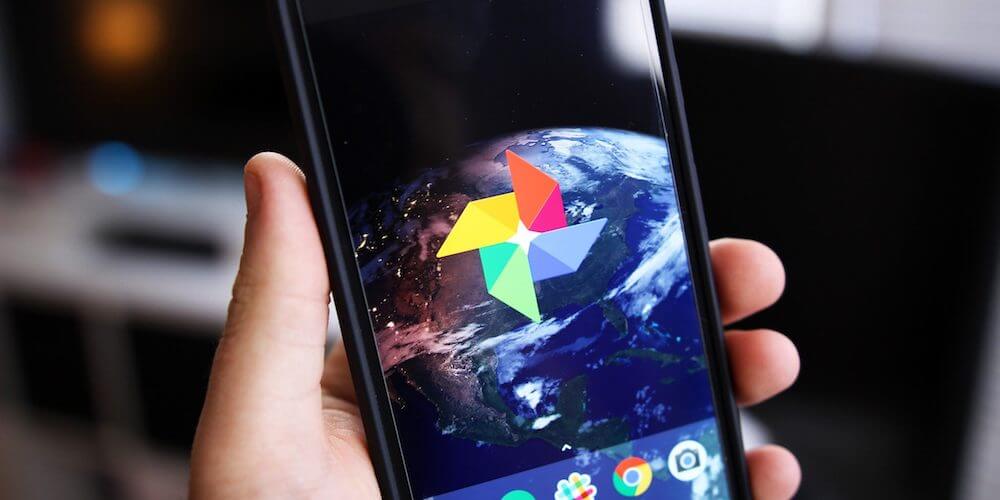
Нет сомнений в том, что Google Фото является одним из лучших и самых мощных приложений в арсенале Google. Мало того, что оно использует возможности ИИ для организации и каталогизации ваших фотографий, оно также предоставляет своим пользователям неограниченное облачное хранилище для этих самых фотографий (в сжатом виде), а также большой набор встроенных инструментов для редактирования — и все это совершенно бесплатно.
Однако, как бы мы ни любили Google Фото, его многочисленным возможностям все еще кое-чего недостает. Здесь мы решили поговорить о четырех несложных, но очень удобных функция, которых еще нет в популярном приложении, а ведь Google могла уже давно их добавить, но по какой-то неведомой причине не стала этого делать.
Сохранение в память устройства сразу нескольких файлов
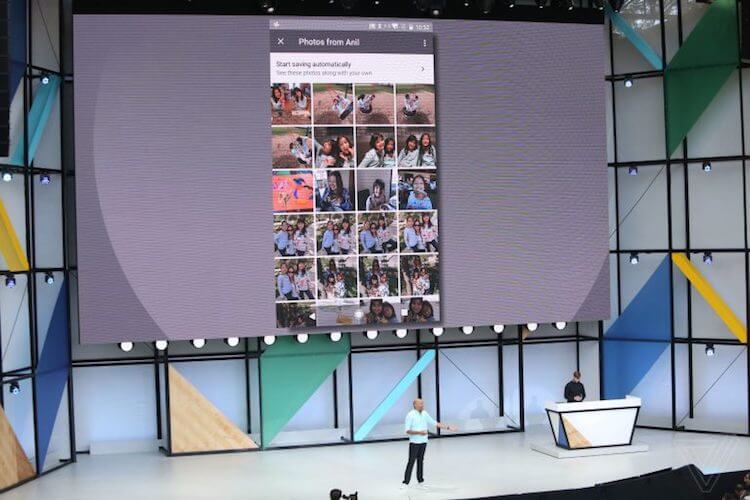
В большинстве случаев, когда вы публикуете фото в Instagram или в другой соцсети, вы выбираете изображения, которые были сделаны совсем недавно. Таким образом, эти изображения уже находятся во внутренней памяти вашего телефона, и загрузить их в соцсеть довольно просто.
Однако, если вы хотите опубликовать старые фотографии — фотографии, которые в данный момент хранятся не на вашем телефоне, а в облаке, — все становится сложнее. Мобильное приложение Google Фото позволяет легко загружать фотографии из облачного хранилища, но только по одной за раз. Если вы хотите загрузить сразу более одного фото, вам нужно использовать приложение для ПК.
Короче говоря, чтобы загрузить несколько фотографий на телефон из Google Фото, вам необходимо выполнить одно из следующих действий:
- Зайдите в облако со своего компьютера и загрузите все необходимые фотографии в виде ZIP-файла. Перенесите этот файл на свой телефон и разархивируйте.
- Используйте мобильное приложение и загружайте каждую фотографию по отдельности.
Естественно, оба этих варианта не идеальны. Лично мне не понятно, в чем для Google сложность позволить своим пользователям загружать из облака на смартфон более одного фото за раз.
Изменение информации о фотографии прямо на смартфоне

Приложение Google Фото отлично справляется с организацией фотографий. Оно умеет не только упорядочивать файлы по дате, местоположению, Exif-данным камеры и многим другим параметрам, но также умеет использовать машинное обучение для классификации фотографий по тому, кто на них изображен, какие объекты изображены или даже какие домашние животные находятся на снимке.
Плохая новость состоит в том, что используя мобильное приложение, у вас нет возможности изменить даже часть этой информации.
В настольной версии Фото можно довольно легко изменить дату и местоположение , привязанные к фотографии, но на мобильных устройствах этого делать почему-то нельзя. Хотя ситуации, когда нужно изменить дату/место, прикрепленное к фотографии, случаются не так часто, было бы неплохо иметь такую возможность.
Например, местоположение фотографии, если вы путешествуете, можно поменять с конкретных «ВДНХ, Москва» и «Красная площадь, Москва», на более общее «Москва». Или вы можете изменить дату фотографии, сделанной на вашем дне рождения, чтобы она отображалась в Фото в день вашего фактического дня рождения, а не в 2:00 утра следующего дня.
Очень странно, что Google позволяет производить эти настойки на компьютере, но не на мобильном устройстве, поскольку внесение изменений на лету, безусловно, было бы полезно, особенно для профессиональных фотографов и блогеров-путешественников.
Удаление человека из общего фотоальбома
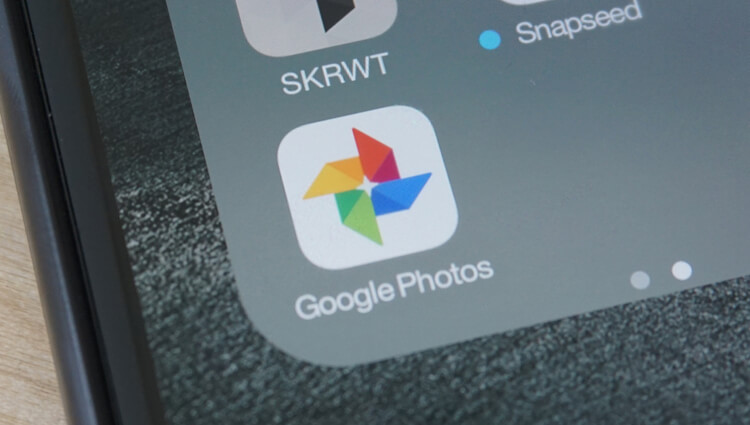
В жизни бывает всякое, и все мы пережили проблемы в отношениях. Вы можете расстаться со своим парнем или девушкой (женой или мужем), или по той или иной причине потерять друга. Такое никогда не бывает легко, но так случается.
Что в таком случае вы сделаете, если у вас с этим человеком есть общий фотоальбом? Вы можете подумать, что просто зайдете в облако и удалите человека из альбома, но, к сожалению, все не так просто.
Когда вы с кем-то делитесь альбомом, вы просто даете этому человеку ссылку на сам альбом. По этой причине, в данный момент не существует простого способа удалить кого-либо из общего альбома так, как вы этого ожидаете. То есть тот, кого вы удалите, больше не будет видеть файлы в этом альбоме, но сможет видеть сам альбом.
Два единственных способа убрать человека из альбома:
- Заблокировать человеку доступ к содержимому альбома. Это работает как на настольном, так и на мобильном устройствах, но если у человека есть ссылка на альбом, он все равно сможет видеть все его содержимое, если воспользуется режимом инкогнито в браузере Chrome.
- Используем тяжелую артиллерию. Если первый вариант вам не подходит, то следующее, что вы можете сделать — отключить опцию шеринга для всего альбома. Из-за этого все пользователи, с кем вы ранее делились ссылкой на альбом, больше не будут иметь к нему доступа. Чтобы поделиться альбомом заново, вам нужно будет снова создать ссылку и дать ее всем участникам. Что еще хуже, при использовании этого метода любые фотографии, которыми поделились другие пользователи этого альбома, теперь исчезнут, включая любые комментарии, которые были к ним оставлены.
Ни один из этих вариантов не идеален. К счастью, Google знает об этой проблеме и уже работает над исправлением. Что это за исправление и когда оно станет доступно, пока неизвестно.
Поиск в Google Drive всех фотографии в оригинальном качестве
![]()
Google всем своим пользователям дает возможность бесплатно загружать в Google Фото столько фотографий и видео, сколько им нужно. Но подвох в том, что эти фотографии и видео специально сжимаются, чтобы уменьшить размер файла. После этой процедуры файлы становятся, как говорит сама Google, «high quality», а не «original quality», как прежде, когда они в полном разрешение хранились на телефоне.
К счастью, если есть такая необходимость, вы можете загрузить некоторые фотографии и видео в Google Фото в оригинальном качестве. Однако эти файлы будут занимать место в вашем облачном хранилище Google Drive и исчерпывать доступную квоту памяти. Если вы превысите эту квоту, вам придется заплатить за дополнительное хранилище или удалить файлы, чтобы освободить место.
Если вы окажетесь в такой ситуации, вы не сможете просмотреть список этих «original quality»-файлов в своей медиатеке. Единственное, что можно сделать – зайти в «Настройки» Google Фото на компьютере и выбрать опцию «Восстановить хранилище», которая найдет все файлы в исходном качестве и сожмет их, тем самым освободив место.
Тем не менее, вы никак не сможете узнать, что это за файлы. Что если у вас есть фото или видео, которые вы хотите сохранить в оригинальном качестве?
Делитесь своим мнением в комментариях под этим материалом и в нашем Telegram-чате.